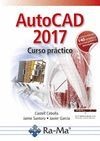Autocad 2017 Curso Práctico
Castell Cebolla Cebolla
AutoCAD 2017. Curso Práctico utiliza un método de enseñanza claro y didáctico que le guiará de forma cercana, realista, sencilla y absolutamente comprensible.
Tras explicar la teoría claramente y sin rodeos innecesarios que puedan confundir a las personas que se están iniciando en AutoCAD, propone numerosos ejercicios prácticos. Algunos de ellos son explicados paso a paso y otros se dejan para que el lector pueda aplicar lo aprendido.
Aunque se tenga una noción muy básica de dibujo técnico o se carezca de amplios conocimientos de informática, puede conseguirse el máximo rendimiento de este libro y ejecutar, al final del Curso Práctico, sus trabajos con el programa.
En cada capítulo se explican todos los puntos que se requieren para poder realizar las actividades propuestas sin dar nada por supuesto. Es, en definitiva, un manual indispensable para trabajar sin carencias y con seguridad con AutoCAD.
El libro contiene material adicional que podrá descargar accediendo a la ficha del libro en www.ra-ma.es.
- Escritor
- Castell Cebolla Cebolla
- Colección
- Profesional
- Materia
- Diseño asistido por ordenador (CAD)
- Idioma
- Castellano
- EAN
- 9788499646923
- ISBN
- 978-84-9964-692-3
- Depósito legal
- M-42019-2016
- Páginas
- 526
- Ancho
- 17 cm
- Alto
- 24 cm
- Peso
- 897 g
- Edición
- 1
- Fecha publicación
- 30-05-2017
599,61 MX$31,40 US$
Índice de contenido
CAPÍTULO 1. INTRODUCCIÓN
1.1 ACCESO AL PROGRAMA
1.1.1 Ventana de bienvenida
1.2 SERVICIO DE AYUDA
1.3 PANTALLA DE TRABAJO
1.3.1 Menú de la aplicación
1.3.2 Barra de herramientas de acceso rápido
1.3.3 Barra de menús
1.3.4 Pestañas de navegación
1.3.5 Nuevas pestañas de archivo
1.3.6 Cinta de opciones
1.3.7 Información de herramientas
1.3.8 El área de dibujo
1.3.9 Ventana de comandos
1.3.10 Barra de comandos
1.3.11 Barra de estado
1.3.12 Barra de navegación
1.3.13 Controles de la ventana gráfica
1.4 INTRODUCIR ÓRDENES
1.5 TECLAS DE FUNCIÓN Y DE MÉTODO ABREVIADO
1.6 SELECCIONAR OBJETOS
1.6.1 Seleccionar objetos similares
1.6 PERSONALIZACIÓN DE EFECTO DE SELECCIÓN
1.7 DESELECCIONAR OBJETOS
1.8 BOTONES DEL RATÓN
1.9 REPETIR LA ÚLTIMA ORDEN
1.10 MENÚS CONTEXTUALES
1.11 SALIR DEL PROGRAMA
CAPÍTULO 2. PRIMEROS DIBUJOS
2.1 DAR FORMATO AL TAMAÑO DE PAPEL
2.2 DAR FORMATO A LA REJILLA
2.3 AMPLIAR LA VISIÓN
2.4 OPCIÓN ORTO Y RASTREO POLAR
2.5 FORZAMIENTO DEL CURSOR
2.6 LÍNEA
2.7 BORRA Y ESC
2.8 GUARDAR UN DIBUJO
2.9 CREAR LÍNEAS DE CENTRO Y MARCAS DE CENTRO
2.10 CÍRCULO
2.11 MODO DE REFERENCIA A OBJETOS I
2.11 PARTIR
2.12 ABRIR
2.13 DESHACER Y REHACER
2.14 GUARDAR COMO
2.15 NUEVO
CAPÍTULO 3. INTRODUCCIÓN A LAS MEDIDAS
3.1 DIBUJAR CON MEDIDAS EN 2D
3.1.1 Coordenadas absolutas cartesianas
3.1.2 Coordenadas absolutas polares
3.1.3 Coordenadas relativas cartesiana
3.1.4 Coordenadas relativas polares
3.1.5 Entrada dinámica relativa
3.1.6 Entrada dinámica absoluta
3.1.7 Entrada directa
3.2 MODO DE REFERENCIA A OBJETOS II
3.2.1 Extensión.
3.2.2 Paralelo.
3.2.3 Filtros .x, .y
3.2.4 Rastreo temporal.
3.3 ZOOM EN TIEMPO REAL
3.4 INTRODUCIR VALORES A PARTIR DE LA ÚLTIMA COORDENADA
CAPÍTULO 4. PRIMERAS ÓRDENES DE DIBUJO Y VISIÓN.
4.1 ZOOM.
4.2 ENCUADRE
© RA-MA ÍNDICE
4.3 ARCO
4.4 PUNTO
4.5 LÍNEA AUXILIAR
4.6 RAYO
4.7 SÓLIDOS BIDIMENSIONALES
4.8 ARANDELA
4.9 POLÍGONO
4.10 RECTÁNGULO
4.11 ELIPSE
4.12 REGENERAR Y REDIBUJAR LA PANTALLA
4.13 DIBUJAR A MANO ALZADA. BOCETO
CAPÍTULO 5. ÓRDENES DE MODIFICACIÓN I
5.1 DESPLAZAR
5.2 COPIAR.
5.3 EMPALME
5.4 CHAFLÁN.
5.5 DESFASE O EQUIDISTANCIA
5.6 ALARGAR
5.7 RECORTAR
5.8 ESCALAR
5.9 GIRAR
5.10 SIMETRÍA
5.11 ALINEAR
5.12 MODO DE REFERENCIA A OBJETOS III
5.12.1 Referencia a objetos 3D
5.13 GRUPOS.
CAPÍTULO 6. CAPAS, FILTROS Y CENTRO DE DISEÑO 115
6.1 INTRODUCCIÓN A LAS CAPAS
6.2 CAPAS.
6.2.1 Carácter comodín para los filtros
6.2.2 Estado de las capas.
6.2.3 Propiedades principales
6.3 CAMBIAR LAS PROPIEDADES DE LOS OBJETOS
6.3.1 Cambiar el color
6.3.2 Cambiar el tipo de línea
6.3.3 Cambiar el grosor de la línea
6.3.4 Cambiar objetos de capa
6.4 IGUALAR LAS PROPIEDADES DE LAS ENTIDADES.
8 AUTOCAD 2017. CURSO PRÁCTICO © RA-MA
6.5 FILTROS PARA MODIFICAR OBJETOS.
6.6 CENTRO DE DISEÑO.
6.7 CONTENT EXPLORER128
6.8 CONVERSOR DE CAPAS.
6.9 NORMAS DE CAPAS.
6.10 HERRAMIENTAS DE CAPAS.
CAPÍTULO 7. PERSONALIZAR EL ENTORNO DE TRABAJO
7.1 INTRODUCCIÓN.
7.2 CUADRO DE DIÁLOGO INICIAL
7.2.1 Utilizar un asistente.
7.3 CREAR UNA PLANTILLA.
7.4 PALETA DE HERRAMIENTA
7.5 BARRAS DE HERRAMIENTAS.
CAPÍTULO 8. OBJETOS COMPLEJOS
8.1 POLILÍNEAS
8.1.1 Editar la polilínea.
8.2 SPLINES.
8.2.1 Editar spline.
8.3 LÍNEAS MÚLTIPLES
8.3.1 Estilo líneas múltiples
8.3.2 Editar líneas múltiples
8.4 PINZAMIENTOS MULTIFUNCIONALES (ARCO Y SCP)
8.5 NUBE DE REVISIÓN.
8.6 COBERTURA.
CAPÍTULO 9. ÓRDENES DE MODIFICACIÓN II.
9.1 MATRIZ.
9.1.1 Matriz rectangular
9.1.2 Matriz de camino
9.1.3 Matriz polar.
9.2 EDICIÓN DE MATRICES
9.2.1 Editar la matriz rectangular.
9.2.2 Editar la matriz de camino.
9.2.3 Editar la matriz polar.
9.3 DIVIDE
9.4 GRADÚA
9.5 ESTIRA
9.6 LONGITUD.
9.7 JUNTAR.
CAPÍTULO 10. ÓRDENES DE TEXTO
10.1 CREAR UN ESTILO DE TEXTO
10.2 ESCRIBIR CON TEXTO EN UNA LÍNEA.
10.3 ESCRIBIR TEXTO DE LÍNEAS MÚLTIPLES
10.4 MODIFICAR TEXTO.
10.5 MODIFICAR TEXTO Y CARACTERÍSTICAS.
10.6 TABLAS.
10.7 CAMPOS
10.8 ALINEACIÓN DE NOTAS DE TEXTO
10.8.1 Alineación de notas de texto mediante ángulo
10.8.2 Alineación de notas de texto mediante propiedades rápida
10.8.3 Alineación de notas de texto mediante referencia
10.8.4 Alineación de notas de texto mediante arco
10.8.5 La utilidad del igualar propiedades.
CAPÍTULO 11. INSERTAR TRAMAS
11.1 SOMBREADO
11.2 EDITAR EL SOMBREADO
11.3 CONTORNO
11.4 RELLENO POSTSCRIPT.
11.5 PALETA DE HERRAMIENTAS
CAPÍTULO 12. ACOTAR PLANOS.
12.1 CONCEPTOS BÁSICOS
12.2 ACOTACIÓN LINEAL
12.3 ACOTACIÓN ALINEADA.
12.4 ACOTACIÓN CON LÍNEA DE BASE.
12.5 ACOTACIÓN CONTINUA.
12.6 ACOTAR LOS ÁNGULOS.
12.7 ACOTAR LOS DIÁMETROS
12.8 ACOTAR LOS RADIOS
12.9 ACOTAR LA LONGITUD DE UN ARCO.
12.10 ACOTAR CON RECODO
12.11 REASOCIAR COTAS.
12.12 MARCAR EL CENTRO DE LA CIRCUNFERENCIA.
12.13 ACOTAR CON DIRECTRIZ.
12.14 ACOTAR CON COORDENADAS.
12.15 ACOTAR CON TOLERANCIA.
12.16 ACOTAR CON OBLICUIDAD.
12.17 ESTILOS DE ACOTACIÓN
12.17.1 Líneas
12.17.2 Símbolos y Flechas
12.17.3 Texto
12.17.4 Ajustar
12.17.5 Unidades principales
12.17.6 Unidades alternativas
12.17.7 Tolerancias
12.18 ALINEAR TEXTO
12.19 ACTUALIZAR ACOTACIÓN
12.20 REEMPLAZAR ACOTACIÓN
12.21 ACOTACIÓN RÁPIDA
12.22 ACOTACIÓN EN ESPACIO PAPEL
12.23 MODIFICAR ELEMENTOS DE COTA
12.24 COTAS DE INSPECCIÓN
12.25 ESPACIADO DE COTAS
12.26 CORTE DE COTA.
12.27 LINEAL CON RECODO
12.28 MONITOR DE ANOTACIÓN
12.29 ACOTACIÓN INTELIGENTE
CAPÍTULO 13. CREAR E INSERTAR BLOQUES
13.1 INTRODUCCIÓN.
13.2 CREAR UN BLOQUE
13.3 INSERTAR UN BLOQUE
13.4 INSERTAR UN ARCHIVO
13.5 INSERTAR UN BLOQUE COMO MATRIZ.
13.6 INSERTAR UN BLOQUE CON DIVIDE O GRADÚA
13.7 GUARDAR UN BLOQUE
13.8 CREAR UN PUNTO DE BASE.
13.9 DESCOMPONER UN BLOQUE
13.10 XPLODE
13.11 DEFINIR ATRIBUTOS
13.12 VISUALIZAR ATRIBUTOS
13.13 MODIFICAR ATRIBUTOS
13.14 PALETA DE HERRAMIENTAS
13.15 VISUALIZAR OBJETOS SEGÚN SU POSICIÓN
CAPÍTULO 14. DIBUJO PARAMÉTRICO
14.1 INTRODUCCIÓN
14.2 APLICACIÓN DE RESTRICCIONES
14.3 RESTRICCIÓN GEOMÉTRICA
14.3.1 Restricción de coincidencia.
14.3.2 Restricción colineal.
14.3.3 Restricción concéntrica.
14.3.4 Restricción fija
14.3.5 Restricción paralela.
14.3.6 Restricción perpendicular.
14.3.7 Restricción horizontal
14.3.8 Restricción vertical
14.3.9 Restricción de tangencia
14.3.10 Restricción de suavizado
14.3.11 Restricción simétrica
14.3.12 Restricción de igualdad
14.3.13 Aplicar varias restricciones geométricas a un objeto
14.3.14 Establecer el orden de aplicación de varias restricciones en un objeto
14.4 VISUALIZACIÓN Y VERIFICACIÓN DE LAS RESTRICCIONES
GEOMÉTRICAS
14.5 RESTRICCIÓN POR COTA
14.5.1 Restricción por cota horizontal
14.5.2 Restricción por cota vertical
14.5.3 Restricción por cota alineada.
14.5.4 Restricción por cota angular
14.5.5 Restricción por cota radial
14.5.6 Restricción por cota de diámetro
14.5.7 Convertir una restricción dinámica en una restricción por anotación
14.6 ADMINISTRADOR DE PARÁMETROS
14.7 SUPRIMIR RESTRICCIONES
CAPÍTULO 15. IMPRESIÓN Y PLOTEADO BÁSICOS
15.1 INTRODUCCIÓN
15.2 DIFERENCIAR CADA TIPO DE IMPRESIÓN
15.2.1 A fichero
15.2.2 A plotter.
15.2.3 A una impresora en blanco y negro
15.2.4 A una impresora en color.
15.3 CONFIGURAR LA IMPRESORA
15.4 IMPRIMIR UN PLANO
15.5 IMPRIMIR A ESCALA
15.5.1 Dibujos
15.5.2 Cajetines y formatos
15.5.3 Altura de texto
15.5.4 Dibujos a distinta escala en el mismo plano
15.6 CREAR UN ESTILO DE TRAZADO
15.6.1 Editor de tablas de estilo de trazado
15.6.2 Modificar un estilo de trazado
15.6.3 Borrar o renombrar un estilo de trazado
15.7 UTILIZAR LA PRESENTACIÓN PRELIMINAR
CAPÍTULO 16. PERSPECTIVAS
16.1 INTRODUCCIÓN
16.2 PERSPECTIVA ISOMÉTRICA
16.3 DIBUJAR CÍRCULOS EN MODO ISOMÉTRICO
16.4 ÓRDENES ISOMÉTRICAS ESPECIALES
16.5 ACOTAR EN ISOMÉTRICA
16.6 PERSPECTIVA CABALLERA
16.7 LOS CÍRCULOS EN PERSPECTIVA CABALLERA
16.8 ÓRDENES ESPECIALES
16.9 ACOTAR EN CABALLERA
16.10 INTRODUCCIÓN A LA PERSPECTIVA CÓNICA
16.11 DIBUJAR CÍRCULOS EN PERSPECTIVA CÓNICA
CAPÍTULO 17. INICIO DE 3D CON SUPERFICIES
17.1 DIBUJAR EN 3D
17.2 CAMBIAR EL PUNTO DE VISTA.
17.3 DAR ALTURA A LOS OBJETOS
17.4 ÓRDENES PARA SUPERFICIES
17.4.1 Malla 3D
17.4.2 Cara 3D
17.4.3 Superficie reglada
17.5 SOMBREAR Y OCULTAR LÍNEAS EN EL DIBUJO
17.6 CAMBIAR EL SISTEMA DE COORDENADAS (SCP)
17.7 VER EL ICONO X, Y
17.8 SISTEMAS DE COORDENADAS PREDEFINIDOS
17.9 VER LA PLANTA DEL SCP
17.10 SUPERFICIE TABULADA
17.11 SUPERFICIE DEFINIDA POR LADOS
17.12 SUPERFICIE REVOLUCIONADA
17.13 OBJETOS 3D PREDEFINIDOS
CAPÍTULO 18. ÓRDENES PARA 3D
18.1 DIVIDIR LA PANTALLA EN VENTANAS
18.2 3D ORBIT
18.3 MATRIZ 3D
18.4 ALINEA 3D
18.5 GIRA 3D.328
18.6 SIMETRÍA 3D
18.7 POLILÍNEA 3D
18.8 HÉLICE
18.9 DESPLAZAMIENTO EN 3D
18.10 MODIFICACIONES PARA LAS MALLAS
18.10.1 Suavizar menos
18.10.2 Suavizar más
18.10.3 Refinar malla
18.10.4 Poner pliegue
18.10.5 Quitar pliegue
18.10.6 Dividir cara
18.10.7 Extrusión
18.11 EXTRACCIÓN DE CURVAS DE SUPERFICIE
18.12 ANÁLISIS DE SUPERFICIES
CAPÍTULO 19. TRAZADO AVANZADO
19.1 INTRODUCCIÓN.
19.2 ESPACIO MODELO
19.3 CREAR UN DISEÑO PARA IMPRIMIR.
19.4 USAR UNA PLANTILLA DE PRESENTACIÓN
19.5 VENTANAS FLOTANTES EN LA PRESENTACIÓN
19.5.1 Alinear las vistas en ventanas flotantes
19.5.2 Ocultar al trazar
19.5.3 Botón derecho
19.6 ESPACIO PAPEL
19.7 CALIBRAR TRAZADOR
19.8 ARCHIVOS PC3
19.8.1 Crear un archivo PC3
19.8.2 Asociar un archivo PMP a un archivo PC3
19.9 IMPORTAR ARCHIVOS PCP O PC2
19.10 ESCALA DE ANOTACIÓN
19.11 IMPRIMIR EN 3D
CAPÍTULO 20. 3D CON SÓLIDOS
20.1 CONCEPTOS BÁSICOS DE LOS SÓLIDOS
20.2 CONVERTIR ENTIDADES EN UNA REGIÓN
20.3 EXTRUIR UN OBJETO
20.4 REVOLUCIONAR UN OBJETO
20.5 CONSTRUIR UNA INTERSECCIÓN
20.6 CONSTRUIR UNA DIFERENCIA
20.7 CONSTRUIR UNA UNIÓN
20.8 CORTAR UN OBJETO
20.9 CONSTRUIR UNA INTERFERENCIA
20.10 HACER UNA SECCIÓN
20.11 CONSTRUIR UN PRISMA RECTO
20.12 CONSTRUIR UN CONO.
20.13 CONSTRUIR UN CILINDRO
20.14 CONSTRUIR UNA ESFERA
20.15 CONSTRUIR UN TOROIDE
20.16 CONSTRUIR UNA CUÑA
20.17 CONSTRUIR UNA PIRÁMIDE
20.18 CONSTRUIR UN POLISÓLIDO
20.19 SUPERFICIES PLANAS
20.20 BARRER
20.21 SOLEVAR.
20.22 LAS PROPIEDADES FÍSICAS DE UN OBJETO
20.23 ORDEN CHAFLÁN
20.24 ORDEN EMPALME
20.25 PULSAR Y TIRAR
CAPÍTULO 21. EDITAR SÓLIDOS
21.1 EDITAR CARAS
21.1.1 Extruir caras
21.1.2 Mover caras
21.1.3 Desfase
21.1.4 Girar caras
21.1.5 Borrar caras
21.1.6 Inclinar caras
21.1.7 Color
21.1.8 Copiar caras
21.2 EDITAR BORDES
21.2.1 Color borde
21.2.2 Copiar borde
21.3 MARCAR SÓLIDOS
21.4 SEPARAR SÓLIDOS
21.5 VACIAR SÓLIDOS
21.6 LIMPIAR SÓLIDOS
21.7 CHEQUEAR SÓLIDOS
21.8 EDITAR EN FUSIÓN
21.9 CONFIGURAR VISTAS
21.10 CONFIGURAR DIBUJO
21.11 CONFIGURAR PERFIL
21.12 ENGROSAR
21.13 CONVERTIR EN SÓLIDO
21.14 CONVERTIR EN SUPERFICIE
21.15 EXTRAER ARISTAS
21.16 VISTABASE.
CAPÍTULO 22. RENDER, ANIMACIÓN Y CÁMARAS
22.1 BIBLIOTECA DE MATERIALES
22.1.1 Elegir material
22.2 EDITOR DE MATERIALES
22.2.1 Tipos de texturas
22.2.2 Cuadros
22.2.3 Degradado
22.2.4 Mármol
22.2.5 Ruido
22.2.6 Moteado
22.2.7 Azulejos
22.2.8 Ondas
22.2.9 Madera
22.3 MAPEADO
22.4 LUCES
22.4.1 Luz ambiental
22.4.2 Luz puntual
22.4.3 Luz distante
22.4.4 Foco
22.4.5 Lista de luces
22.5 PROPIEDADES DEL SOL
22.5.1 Sistema de georrefenciación
22.6 VER OPCIONES DE MODELIZADO
22.7 RENDERIZAR UN PROYECTO
22.7.1 Ventana Render.
22.8 ESTADÍSTICAS DE UNA RENDERIZACIÓN
22.9 APLICAR NIEBLA.
22.10 PASEO Y VUELO
22.11 CÁMARAS
22.12 ANIMACIÓN
22.12.1 Animación de vista preliminar
22.12.2 Animación de trayectoria de movimiento
22.13 STEERINGWHEELS (RUEDAS)
22.14 VIEWCUBE
22.15 SHOWMOTION
22.15.1 Crear una instantánea Estática
22.15.2 Crear una instantánea Cinemática
22.15.3 Crear una instantánea de paseo grabado
22.15.4 Modificar una instantánea
CAPÍTULO 23. ACOTAR EN 3D
23.1 PREPARAR LOS OBJETOS PARA ACOTAR..
23.2 CAMBIAR EL SCP..
CAPÍTULO 24. UTILIDADES.
24.1 REVISAR ARCHIVOS..
24.2 RECUPERAR ARCHIVOS..
24.3 MACRO DE ACCIONES..
24.3.1 Copiar una macro para crear otra nueva
24.3.2 Insertar o borrar una acción.
24.3.3 Guardar una macro de acciones grabada..
24.3.4 Preferencias de la grabadora de acciones.
24.4 CONVERTIR AME..
24.5 CONSULTAR ÁREA
24.6 CONSULTAR LA DISTANCIA ENTRE DOS PUNTOS
24.7 IDENTIFICAR LAS COORDENADAS DE UN PUNTO
24.8 CONSULTAR LOS DATOS GEOMÉTRICOS
24.9 CONSULTAR EL ESTADO DE UN PLANO
24.10 CONSULTAR EL TIEMPO DE EJECUCIÓN
24.11 CONFIGURAR EL TAMAÑO DE APERTURA
24.12 CONFIGURAR EL ARRASTRE
24.13 PREFERENCIAS DE CONFIGURACIÓN
24.14 LIMPIAR DIBUJOS.
24.15 RENOMBRAR ELEMENTOS
24.16 CALCULADORA.
24.17 CORREGIR LA ORTOGRAFÍA
24.18 VISTAS CON NOMBRE.
CAPÍTULO 25. TRANSFERENCIA DE FICHEROS
25.1 INTERCAMBIO DE FICHEROS.
25.2 HERRAMIENTAS DE MIGRACIÓN (MEJORADO)
25.3 REFERENCIAS EXTERNAS
25.4 IMPORTAR ARCHIVOS
25.4.1 3D Studio
25.4.2 Sólidos ACIS
25.4.3 Intercambio binario de dibujos
25.4.4 Metaarchivo de Windows
25.4.5 Marcas de revisión
25.4.6 Objetos OLE
25.4.7 Imágenes de trama
25.4.8 Diseño
25.4.9 Hipervínculo
25.4.10 Calco subyacente
25.4.11 Importar archivos PDF
25.4.12 Modelo de coordinacion mejorado
25.5 EXPORTAR ARCHIVOS
25.6 EXPORTAR PRESENTACIÓN A ESPACIO MODELO
25.7 EXPORTACIÓN A IMPRESSION
25.8 GEOPLANA
CAPÍTULO 26. PERSONALIZACIÓN DEL PROGRAMA
26.1 CARGAR MENÚ
26.1.1 Personalización de todos los archivos CUI
26.1.2 Lista de comandos
26.2 PERSONALIZAR LAS BARRAS DE HERRAMIENTAS
26.3 PERSONALIZACIÓN DE LA BARRA DE HERRAMIENTAS DE ACCESO
RÁPIDO
26.4 PERSONALIZACIÓN DE LA CINTA DE OPCIONES
26.5 PERSONALIZAR EL MENÚ
26.6 PERSONALIZACIÓN DE LA INFORMACIÓN DE HERRAMIENTAS
26.7 CREACIÓN DE FOTOTECAS
26.8 CONFIGURAR EL FICHERO ACAD.PGP
26.9 ARCHIVOS DE GUIÓN
26.10 INTRODUCCIÓN DE ÓRDENES
26.11 MONITOR DE VARIABLES DE SISTEMA
CAPÍTULO 27. CONJUNTO DE PLANOS
27.1 CONJUNTO DE PLANOS
27.2 CREAR UN CONJUNTO DE PLANOS
CAPÍTULO 28. PUBLICAR DIBUJOS
28.1 AUTOCAD WS
28.2 COMPARTIR ARCHIVOS
28.3 PROTECCIÓN DE ARCHIVOS
28.4 PUBLICAR ARCHIVOS
28.5 PUBLICAR ARCHIVOS EN UNA PÁGINA WEB
28.6 APLICACIÓN MOVIL AUTOCAD 360
28.6.1 Acceso a la cuenta de Autodesk 360
28.6.2 Aplicación de escritorio de Autodesk
28.7 COMPARTIR VISTAS DE DISEÑO
CAPÍTULO 29. CONFIGURACIÓN
29.1 CONFIGURACIÓN DEL PROGRAMA
29.2 ARCHIVOS
29.3 VISUAL
29.4 ABRIR Y GUARDAR
29.5 TRAZAR Y PUBLICAR
29.6 SISTEMA
29.7 PREFERENCIAS DE USUARIO
29.8 DIBUJO
29.9 MODELADO 3D
29.10 SELECCIÓN
29.11 PERFIL
29.12 EN LÍNEA
CAPÍTULO 30. HERRAMIENTAS EXPRESS
30.1 MENÚ EXPRESS.
30.2 MODIFICAR EXPRESS
30.3 DIBUJO EXPRESS
30.4 TEXTO EXPRESS
30.5 ACOTAR EXPRESS
30.6 BLOQUE EXPRESS
30.7 DISEÑO EXPRESS
30.8 HERRAMIENTAS EXPRESS
30.9 WEB TOOLS EXPRESS
MATERIAL ADICIONAL
ÍNDICE ALFABÉTICO
Libros relacionados

(ARGA03) Introducción al dibujo 2D con Autocad

(EOCO073PO) - Modelado y gestión de instalaciones BIM con Revit Mep
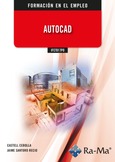
(IFCT017PO9) AutoCad
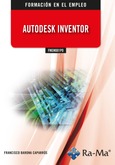
(FMEM001PO) Autodesk Inventor
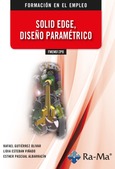
(FMEM012PO) Solid Edge, Diseño paramétrico

(ARGG006PO) Diseño Asistido por Ordenador con Autocad

(IFCT021PO) Autocad 3D
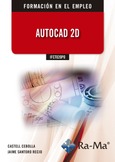
(IFCT020PO) Autocad 2D
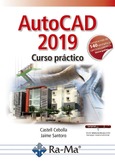
Autocad 2019 Curso Práctico

Revit MEP 2018 Curso Práctico